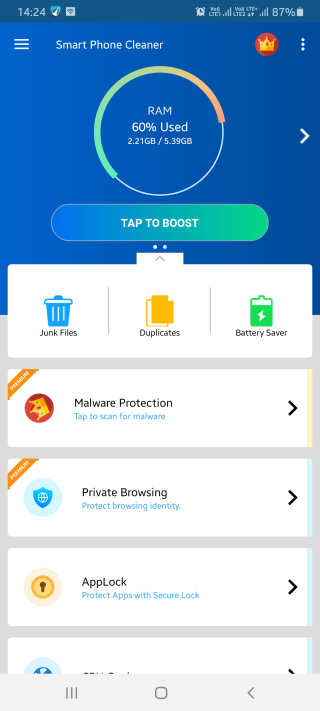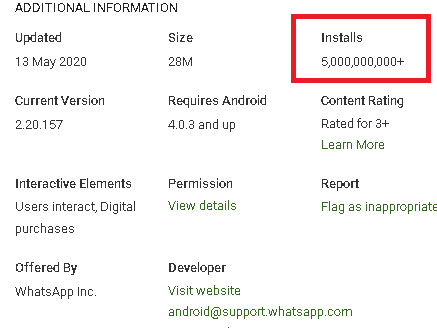Un'app Android falsa può essere distruttiva. Sì! Ci hai sentito bene. Non si fermerà solo sul tuo dispositivo Android e consumerà il prezioso spazio di archiviazione, ma è in grado di causare ulteriore distruzione. Parleremo di quanto sia distruttivo; se ti stai chiedendo come individuare le app false del Play Store, abbiamo alcuni utili assi nella manica.
Cosa sono le app Android false?
Le app Android false sono ovunque; anche alcune app del Google Play Store possono essere false. Per prima cosa, capiamo cos'è un'app falsa. Si tratta di app che imitano le caratteristiche e le funzionalità delle app legittime più diffuse e inducono gli utenti a installarle. Il loro motivo? Hanno tutto l'intento del mondo di danneggiare il tuo dispositivo rimuovendo i dati dal tuo dispositivo o iniettando malware.
| Di recente, è stato anche scoperto che alcune app di Google Play Store sono state persino infettate da PhantomLance Backdoor, un malware il cui scopo è rubare dati privati. Ed è attivo dal 2016. [1] [2] |
Quindi, come individuare le app false di Google Play Store?
1. Proteggi il tuo dispositivo con un'app che impedisce l'ingresso di tali app

Ti stai chiedendo come distinguere tra app false e autentiche? Che ne dici di un'app che ti avverte di un'app Android pericolosa e falsa, fin dall'inizio?
Smart Phone Cleaner è una di queste app che rimuove app e file indesiderati dal tuo dispositivo. Ha un modulo dedicato "App Manager" e "Iberna app" che svolge questo compito. Inoltre, ha anche un "Anti-Malware" che protegge il tuo dispositivo da vari tipi di attacchi malware.
Caratteristiche:
- App Manager: aiuta a disabilitare e disinstallare le app che occupano spazio non più necessarie
La funzione iberna quelle app che sono rimaste inattive o inutilizzate per molto tempo e che consumano la potenza del tuo dispositivo
Con l'aiuto di questo modulo puoi scansionare e proteggere il tuo dispositivo da infezioni e attacchi di malware
Inoltre, aiuta anche a potenziare la RAM e a risparmiare la batteria spegnendo le app in esecuzione inutilmente in background .
Installa Smart Phone Cleaner

2. Cerca l'icona dell'app se non hai già iniziato a farlo
Vediamo un'app, ci piace e quindi tocchiamo il pulsante di installazione senza nemmeno pensarci due volte. Non è questo uno scenario abbastanza comune con la maggior parte di noi?
Come utente Android prudente e qualcuno che si sta chiedendo come individuare un'app Play Store falsa, osserva attentamente l'icona dell'app, soprattutto quando ci sono più app con la stessa icona. Ad esempio, nello screenshot qui sopra, possiamo vedere che tutte le app sono autentiche e provengono da Instagram stesso e un'app ha anche un tag di scelta dell'editor.
3. Nome del gioco: controlla l'ortografia del nome
Molte app di Google Play Store possono avere icone simili, ma nel momento in cui guardi i loro nomi, probabilmente sarai in grado di differenziare un'app Android falsa da quella originale. Fai un ulteriore passo avanti e se trovi che l'ortografia è corretta, guarda il caso. Ad esempio, "WhatsApp" è reale e "Whatsapp" o "Watsapp" sarebbero falsi.
Ora, probabilmente non dirai "Cosa c'è nel nome?" almeno non quando installi app Android.
4. I numeri parlano da soli
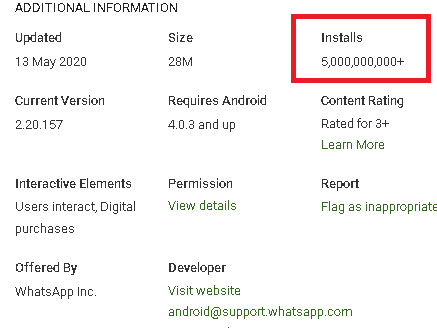
Tuttavia, ti stai chiedendo come individuare le app false del Play Store?
Guarda i numeri di download oltre a guardare solo la valutazione a stelle di 4 punti. Ci sono un fantastiliardo di modi in cui uno sviluppatore può acquistare valutazioni. Il numero di download non può essere acquistato né mentono. Se vedi un'app popolare che ha milioni di visualizzazioni, significa che è genuina, ma d'altra parte, se ha meno di 5 mila visualizzazioni, è probabile che sia un'assoluta fregatura. Attenzione! Se premi il pulsante di installazione su questa app, stai scambiando il tuo dispositivo per molte cose, la tua privacy è una di queste!
5. Se un'app fa ciò che non è consentito, sai cosa fare
Disinstalla! Sì! Ci hai sentito bene.
Gli hacker e gli sviluppatori disonesti sono diventati così intelligenti che svilupperanno un'app e faranno sembrare che non ci siano problemi. Ti verrà fatto credere che stai installando un'app normale. Ma approfondisci le autorizzazioni e saprai cosa sta facendo l'app.
Se un'app utilizza il tuo GPS quando non è necessario, chiedi perché? Se un'app offline utilizza i tuoi dati in background, metti in dubbio la sua credibilità.
Leggi anche: Come concedere o revocare le autorizzazioni alle app su Android
Come fai a sapere se l'app è autentica?
Ora probabilmente hai una buona idea di come individuare le app false del Play Store. Eppure, ecco cosa puoi fare per verificare se le app sul tuo dispositivo sono legittime. I passaggi mostrati di seguito potrebbero differire leggermente in base al modello di dispositivo Android che possiedi.
- Tocca Impostazioni
- Vai a Sicurezza
- Cerca Google Play Protect in Sicurezza ed esegui un Play Protect
Gioca al sicuro, stai al sicuro
L'intento di questo blog non è certamente quello di spaventarti, ma di tenerti lontano dai pericoli imminenti che le false app Android portano con sé. Spero di esserti stato di aiuto e ora hai decifrato come individuare le app false del Play Store, condividile con i tuoi amici, la famiglia e tutti coloro a cui tieni. Per ulteriori informazioni così interessanti e utili, continua a leggere Systweak Blogs . Puoi anche guardare interessanti video tecnologici sul nostro canale YouTube e seguirci su tutte le piattaforme di social media.
[1] https://www.kaspersky.com/blog/phantomlance-android-backdoor-trojan/35234/
[1] https://wccftech.com/google-play-store-apps-infected-by-phantomlance-backdoor-had-been-stealing-data-since-2016/